Ringkasan: Posting ini memberi tahu Anda cara untuk selalu memulai Internet Explorer dalam mode InPrivate secara default, menggunakan pintasan atau ketika mengklik dua kali file .url atau .htm. Petunjuk berlaku untuk semua versi Windows, hingga Windows 10 pada revisi terakhir dari posting ini.
Mode Penjelajahan InPrivate di Internet Explorer memungkinkan Anda menjelajahi web tanpa meninggalkan jejak di komputer, karena cache dihapus secara otomatis ketika jendela "Penjelajahan InPrivate" ditutup.
Pintasan untuk membuka IE dalam mode Penjelajahan InPrivate
Klik kanan pada Desktop, klik New, Shortcut
Ketik yang berikut dan klik Berikutnya
"% ProgramFiles% \ Internet Explorer \ iexplore" -private
Catatan: Argumen baris perintah bersifat case-sensitive.
Berikan nama untuk pintasan, misalnya "Internet Explorer (Pribadi)" dan klik Selesai .
Indikator berikut ini ditampilkan ketika Internet Explorer berjalan dalam mode InPrivate .

Gambar 1: Indikator mode Penjelajahan InPrivate
Ikon Internet Explorer Desktop - Mode InPrivate sebagai default
Sebagai alternatif, Anda dapat mengubah aksi klik ganda default untuk ikon namespace Internet Explorer untuk meluncurkan Internet Explorer dalam mode Penjelajahan InPrivate. Gunakan perbaikan Registry berikut untuk mengatur opsi "Mulai dalam mode InPrivate" sebagai opsi menu konteks default untuk ikon Desktop Internet Explorer (Namespace).
Catatan: File REG di atas menambahkan subkunci di bawah kunci registri Internet Explorer Namespace. GUID untuk IE Namespace adalah {871C5380-42A0-1069-A2EA-08002B30309D}
Perbaikan Registry
Unduh ie-inpriv-context.zip dan simpan ke Desktop. Buka zip dan ekstrak konten file ke folder. Klik dua kali file inprivate-context.reg untuk menjalankannya. Untuk membatalkan perubahan, jalankan file undo.reg yang termasuk dalam file Zip.
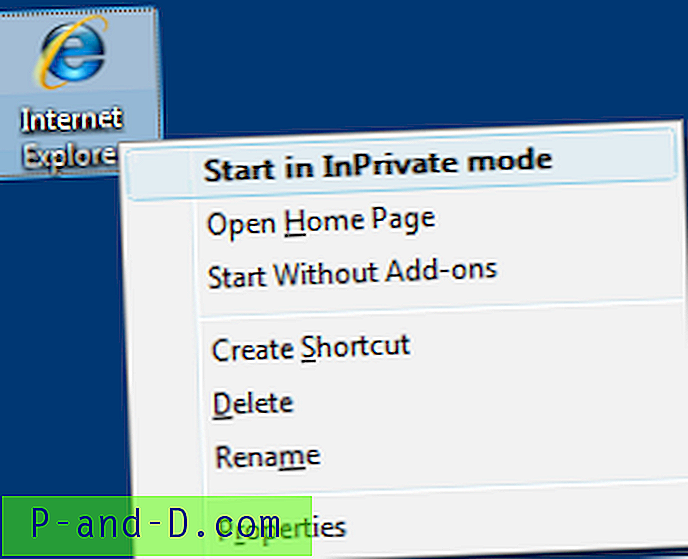
Gambar 2: Mulai dalam mode InPrivate sebagai tindakan default.
Mengklik dua kali ikon Internet Explorer namespace akan memulai Internet Explorer dalam mode InPrivate.
Daftarkan Internet Explorer (InPrivate) dengan Program Default
Dua metode di atas hanya membantu jika Anda meluncurkan Internet Explorer secara langsung. Bagaimana ketika mengklik dua kali file .url atau file .htm / .html / .mht, atau ketika meluncurkan situs web melalui dialog Run, dll? Untuk ini, Anda perlu mengaitkan semua jenis file dan protokol dengan mode IE (InPrivate). Beberapa waktu yang lalu saya menulis sebuah program untuk melakukan ini untuk Windows Vista dan 7 (32-bit) dan saya belum memperbarui program sejak saat itu.
Jadi, berikut adalah file REG yang mendaftarkan entri Mode Internet Explorer (Dalam Privat) ke daftar Program Default, untuk semua versi Windows, termasuk Windows 10. Unduh ie-inprivate-default-programs.zip, unzip dan jalankan REG terlampir mengajukan.
File REG terlampir menganggap drive sistem Anda sebagai C: \. Jika berbeda dalam kasus Anda, ubah file REG menggunakan Notepad dan perbarui huruf drive yang benar. File zip juga berisi file undo, jika Anda ingin membalikkan perubahan, yaitu membatalkan registrasi Internet Explorer (InPrivate) dari Program Default.
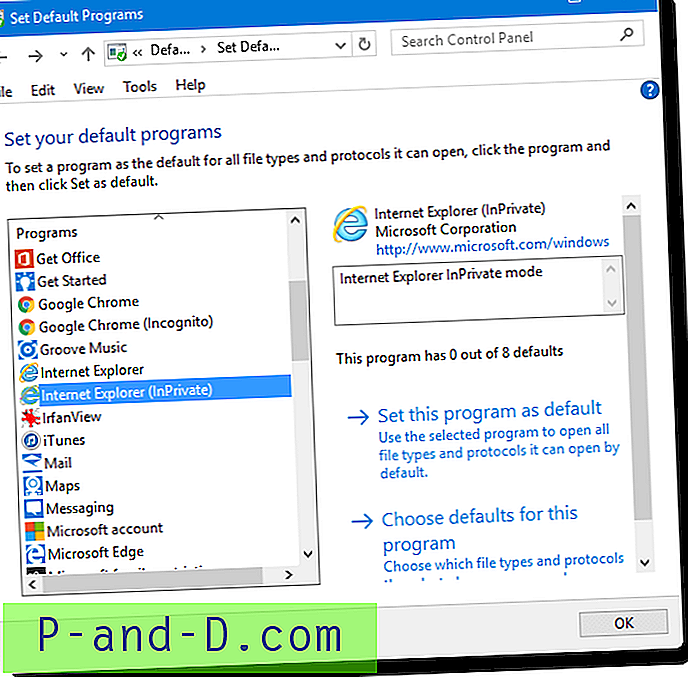
Pilih Internet Explorer (InPrivate) dan klik Setel program ini sebagai default.
Perhatikan bahwa meskipun mode Internet Explorer (InPrivate) ditetapkan sebagai default, ketika jendela IE normal sudah terbuka, mengklik dua kali halaman web atau file pintasan internet masih akan menggunakan jendela IE yang ada yang berjalan dalam mode normal.





